发布时间:2022-04-26 15: 30: 09
品牌型号:联想GEEkpro
系统:windows10家庭中文版
软件版本:CorelDRAW 2021
CorelDRAW 2021是一款经常被视觉传达工作者使用的软件。它体量轻巧,工具齐全,十分适合设计产品图形,进行图片绘制。关于他的工具的具体用法, 我们今天来一一探讨。今天我们就来探讨Cdr复制平移右侧工具栏怎么找,cdr复制平移工具不见了怎么办的问题。
一、Cdr复制平移右侧工具栏怎么找到
在常规情况中,我们打开软件之后,右侧的工具栏会直接出现,但由于我们经常操作软件,偶尔难免会有手误点错地方。导致工具栏不见了,那么也不用太过着急,下面我们就来看看如何解决这个问题吧。
1、首先我们打开cdr 。新建一个文件,找到在打开的cdr菜单栏找到“窗口”
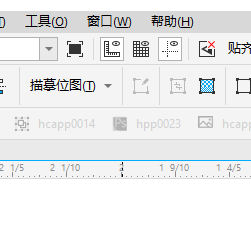
2、在窗口的下拉菜单里,我们可以找到工具栏。如图所示:
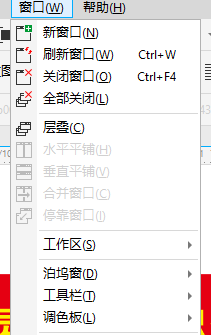
3、点击工具栏,里面有一个子级菜单栏,会有一个工具箱选项,我们找到工具箱选项,然后点击它,就会看见工具栏出现了。
整体上,找到工具栏还是非常容易的。延伸一点,如果我们不小心把菜单栏收起来了,打开软件找不到菜单栏,应该怎么办呢?
二、找不到菜单栏应该怎么办
找不到菜单栏和找不到工具栏的情况是差不多的,找不到菜单栏其实更容易将它找回来。具体步骤如下:
1、我们打开cdr软件,新建一个文件,然后看到我们的菜单栏是没有的。
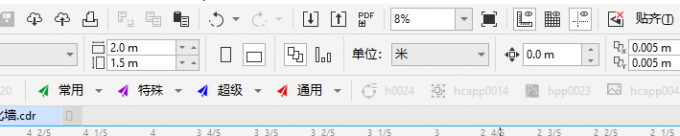
2、接下来我们将鼠标放在栏目框的空白位置,点击鼠标右键,然后找到菜单栏,将它重新勾选回来。接下来看看效果:
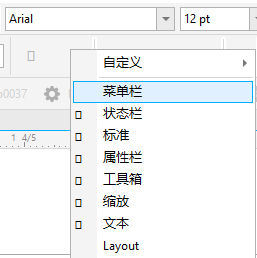
3、接下来,我们就可以看到菜单栏重新出现在软件的最上方。

所以不管是工具栏还是菜单栏出现消失的情况,我们可以不用太过担心,按照上面的步骤,就可以轻松找回它们。总体来说,是非常方便的。
那么如果是复制平移的工具不见了,应该怎么找回呢,我们一起找回一下。
1、打开CDR软件,新建一个文档。
2、然后再工具栏上面点击快速自定义设置;
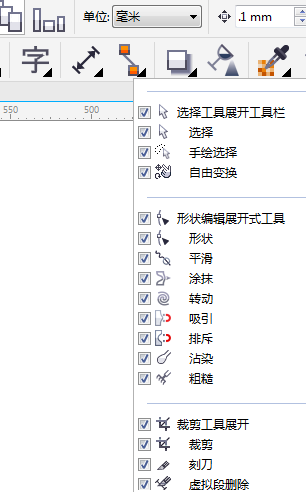
3、把平移前面的勾勾打上,然后再点平移工具看看效果,就可以了。
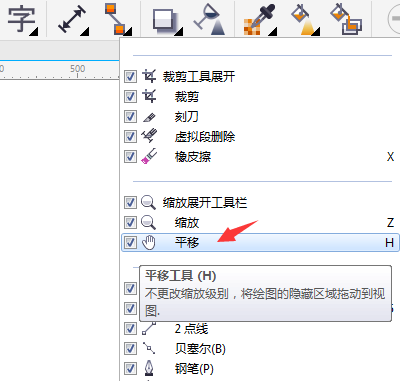
以上就是今天关于Cdr复制平移右侧工具栏怎么找到,cdr复制平移工具不见了怎么办的解决方法,具体的操作还是非常简单的,如果我们遇到相同的问题,完全可以按照这个办法来解决,希望能够帮到你。
展开阅读全文
︾